iPod 無法與 iTunes 同步文件時如何解決?
當我將 iPod 插入電腦並 ipod 無法與 iTunes 同步 我再也不能添加或刪除歌曲了,因為就好像我的 iPod 沒有被 iTunes 識別一樣。 它仍然可以為我的 iPod 充電,但我想在我的 iPod 中添加新歌曲但不能,因為它不會同步!
事情消失了,iPod 不會與 iTunes 同步? 這真的很令人沮喪,尤其是當 iTunes 是您將文件同步到 iPod 的唯一工具時。 不用擔心。 有時 iTunes 的行為是這樣的,但您可以嘗試修復它。 在本文中,有一些提示可以在 ipod 無法與 iTunes 同步時修復它:
- 用另一種簡單的方法同步 iPod
- 當 ipod 無法與 iTunes 同步時,請檢查 iTunes 版本和 USB 數據線
- 當 ipod 無法與 iTunes 同步時,授權您的 iTunes 和計算機
- 重新啟動計算機或重新啟動您的 iPod
- 重置和恢復您的 iPod
- 通過 WiFi 將 iTunes 與 iPod 同步
- 第一種方法:用另一種簡單的方法同步 iPod – 如何將 ipod 同步到 iTunes
- 第二種方法:檢查 iTunes 版本和 USB 數據線 – 如何將 ipod 同步到 iTunes
- 第三種方法:授權您的 iTunes 和計算機 – 如何將 ipod 同步到 iTunes
- 第四種方法:重新啟動計算機或重新啟動您的 iPod – 如何將 ipod 同步到 iTunes
- 第 5 種方法:重置和恢復 iPod – 如何將 ipod 同步到 iTunes
- 第 6 種方法:通過 WiFi 將 iTunes 與 iPod 同步
第一種方法:用另一種簡單的方法同步 iPod – 如何將 ipod 同步到 iTunes
如果您無法將 iPod 同步到 iTunes,並且您想要更輕鬆地同步 iPod,您也可以使用第三方工具。 有一個像 iTunes 一樣工作,可以做 iTunes 不能做的事情。 它被命名為 DrFoneTool – 電話管理器 (iOS). 將您的所有 iOS 文件,例如音樂(購買/下載)、照片、播放列表、電影、聯繫人、消息、電視節目、音樂視頻、播客、iTunes U 和有聲讀物從一個 iDevice 同步到 iTunes、您的 PC 或任何其他 iDevice .

DrFoneTool – 電話管理器 (iOS)
在沒有 iTunes 的情況下將音樂從計算機傳輸到 iPod/iPhone/iPad
- 傳輸、管理、導出/導入您的音樂、照片、視頻、聯繫人、短信、應用程序等。
- 將您的音樂,照片,視頻,聯繫人,短信,應用程序等備份到計算機上,並輕鬆還原它們。
- 將音樂、照片、視頻、聯繫人、消息等從一部智能手機傳輸到另一部。
- 在iOS設備和iTunes之間傳輸媒體文件。
- 支持任何 iOS 版本的所有 iPhone、iPad 和 iPod touch 型號。
1) 在 iPod 和 iTunes 之間同步文件
當 Mac 版本以類似方式工作時,讓我們嘗試 Windows 版本。 在計算機上安裝並啟動此軟件,然後選擇“電話管理器”。 使用 USB 電纜將 iPod 連接到計算機。 該軟件將很快掃描您的 iPod 並將其顯示在主窗口中。

一個。 如何將 iPod 文件同步到 iTunes
通過單擊媒體,您可以將音樂、電影、播客、iTunes U、有聲讀物和音樂視頻同步到您的 iTunes。 選擇要添加到 iTunes 的文件。 單擊“導出”按鈕,然後選擇“導出到 iTunes 資料庫”,幾分鐘後,文件將添加到您的 iTunes 資料庫中。

灣。 如何將文件從 iTunes 同步到 iPod
轉到“工具箱”,然後單擊“將 iTunes 傳輸到設備”按鈕。

選擇要導入的播放列表或“整個庫”,點擊“傳輸”按鈕。 播放列表和帶有標籤信息和專輯封面的音樂文件將同時傳輸到您的 iPod,您不必擔心丟失任何東西。

2) 在 iPod 和計算機之間同步文件
與 iTunes 相比,使用 DrFoneTool – Phone Manager (iOS) 管理您的 iOS 文件是一種更簡單的方法,您可以在 iOS 設備和計算機之間傳輸文件而不受 iTunes 限制。
如您所見,在界面頂部,有許多選項卡。 單擊一個選項卡,您將獲得相應的窗口。
通過點擊 音樂,您可以將音樂、播客、iTunes U、有聲讀物和播放列表同步到您的 iPod。 通過點擊 影片,您可以將視頻從電腦或 iTunes 同步到 iPod。 點擊 照片 將照片同步到您的 iPod。 點擊 通訊錄 將 vCard/Outlook/Outlook/Windows 地址簿/Windows Live Mail 中的聯繫人同步到您的 iPod。

一個。 如何將 iPod 文件同步到計算機
將音樂和更多音頻和視頻同步到計算機的最簡單方法:轉到“音樂”,選擇音樂並按“導出”>“導出到 PC”。

您還可以選擇要導出的文件。 這里以導出音樂為例。 選擇要導出的歌曲後,單擊“導出”,找到“導出到 PC”按鈕,單擊它,然後選擇一個文件夾以將歌曲保存在計算機上。

灣。 如何將文件從計算機同步到您的 iPod
您可以輕鬆地將計算機上的音樂、照片、播放列表、視頻傳輸到您的 iPod,在 DrFoneTool – 手機管理器 (iOS) 上選擇您要導入的文件類型,您會在頂部找到“+添加”。 您有兩個選項可以添加文件“添加文件”或“添加文件夾”。 選擇文件或文件夾,它將輕鬆快速地傳輸到您的 iPod。

視頻教程:如何將 ipod 同步到 iTunes
第二種方法:檢查 iTunes 版本和 USB 數據線 – 如何將 ipod 同步到 iTunes
將 iTunes 升級到最新版本
當 iPod 無法同步到 iTunes 時,您可以做的第一件事是檢查計算機上的 iTunes 版本。 如果有更新的版本可用,您應該將 iTunes 升級到最新版本。
更換 USB 數據線
檢查 iPod USB 電纜,將其拔下,然後再次將其插入計算機。 如果還是不行,你可以換一根USB線試試看。 有時,它會起作用。
第三種方法:授權您的 iTunes 和計算機 – 如何將 ipod 同步到 iTunes
如果 iTunes 無法與 iPod 同步,則必須確保您的計算機已獲得授權,尤其是當您將 iPod 連接到新計算機時。 打開 iTunes。 單擊存儲以顯示其下拉菜單。 點擊 授權這台計算機… 並輸入您的 Apple ID。 如果您曾經授權過這台電腦,您可以先取消這台電腦的授權,然後再授權一次。
第四種方法:重新啟動計算機或重新啟動您的 iPod – 如何將 ipod 同步到 iTunes
當您檢查了前兩種方法,但 ipod 無法與 iTunes 同步時,您可以嘗試此方法。
重新啟動計算機
重新啟動計算機很煩人,但您必鬚髮現有時重新啟動計算機可以解決問題,讓 iTunes 正常工作。
重新啟動 iPod
如果您發現您的 iPod 運行不正常,您可以將其關閉並重新啟動。 打開 iPod 後,您可以嘗試將其與 iTunes 同步。
第 5 種方法:重置和恢復 iPod – 如何將 ipod 同步到 iTunes
仍然有 ipod 無法與 iTunes 同步的問題? 嘗試重置您的 iPod 並稍後恢復它。 在重置之前,您應該將 iPod 備份到 iCloud 或 iTunes。 然後,在您的 iPod 上,輕點 設置 > 一般 > 重設 > 抹掉所有內容和設置. 然後,使用備份文件恢復您的 iPod。 最後,檢查 iTunes 是否可以同步您的 iPod。
第 6 種方法:通過 WiFi 將 iTunes 與 iPod 同步
通常使用USB線? 立即嘗試使用 WiFi 同步。 在電腦上 iTunes 中的 iPod 摘要對話框中,勾選 通過 WiFi 與此 iPod 同步. 然後,在您的 iPod 上,輕點 設置 > 一般 > iTunes Wi-Fi同步 > 立即同步.
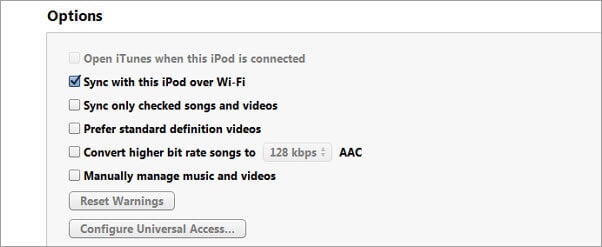
最新文章

